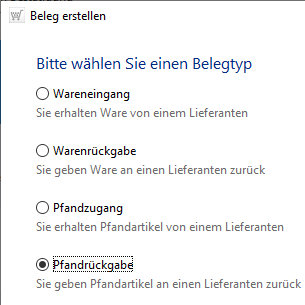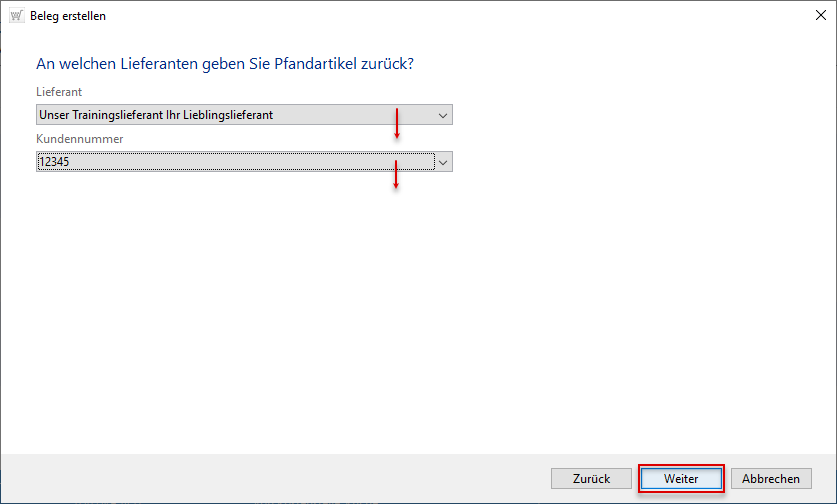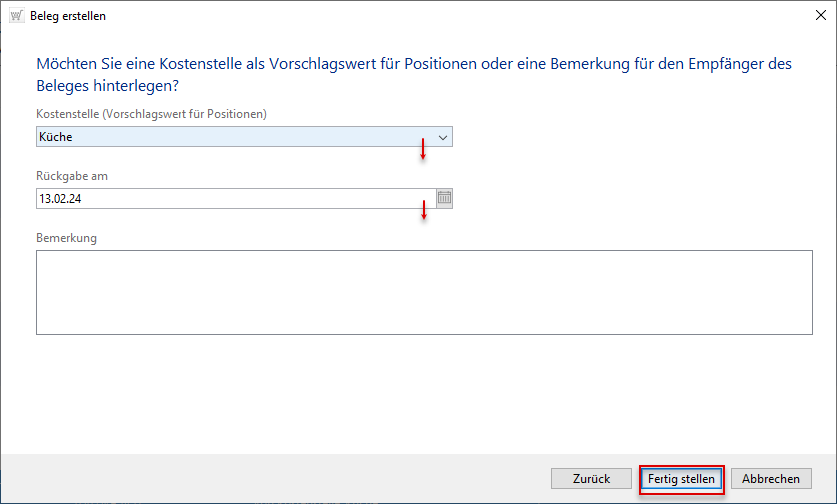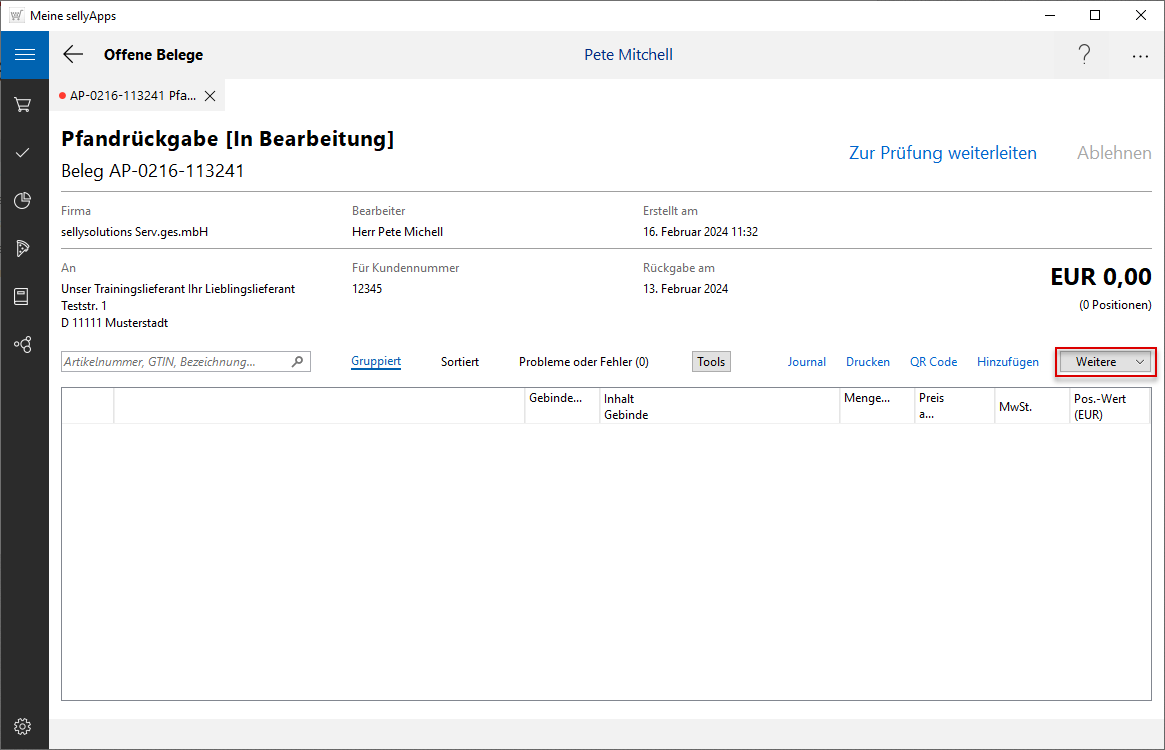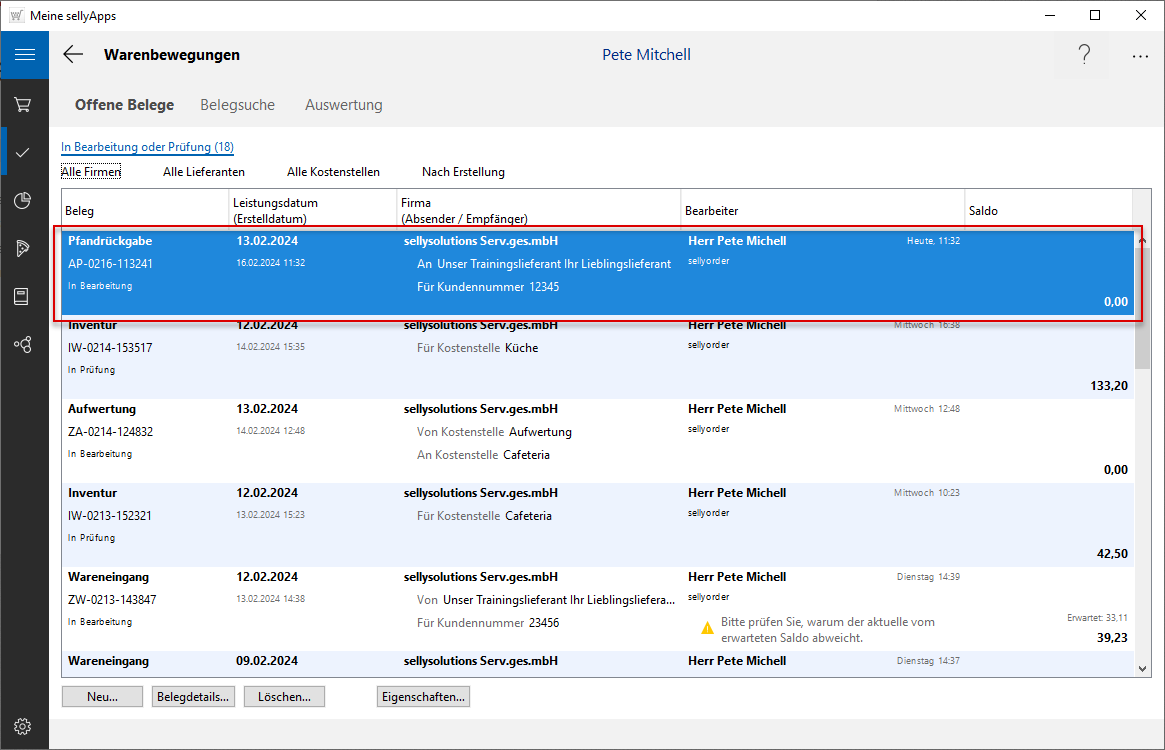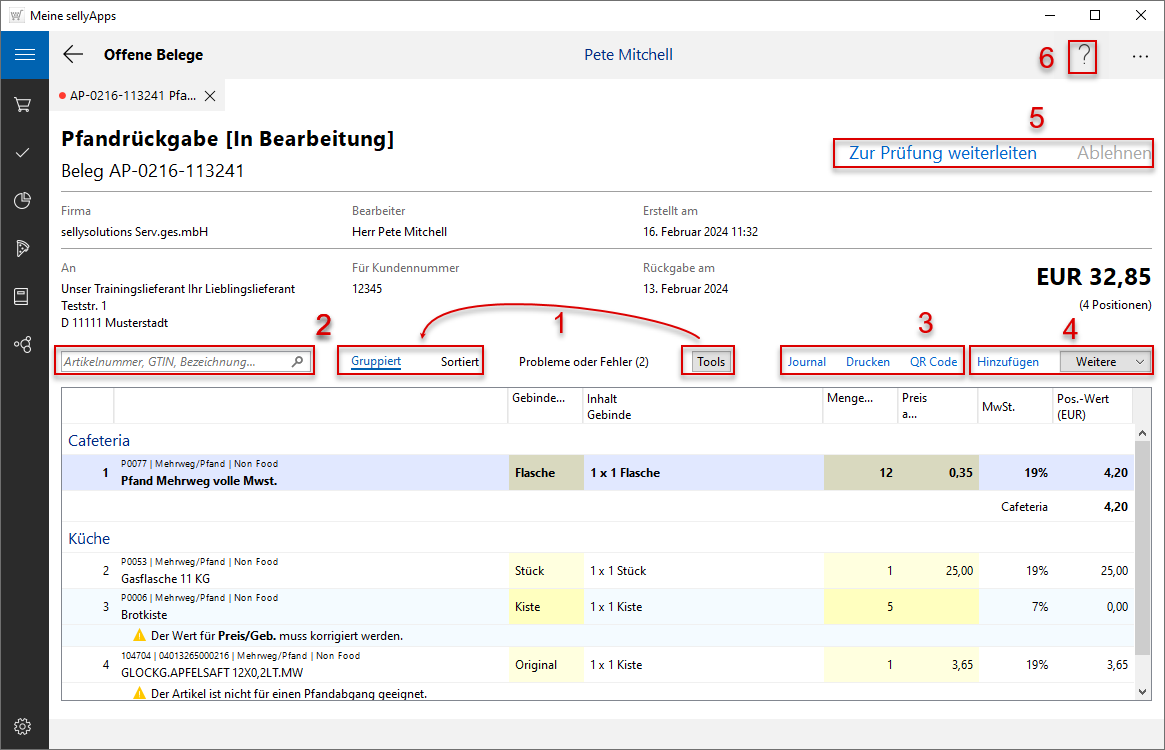![]()
online - Hilfe sellyApps - Warenbewegungen
Pfandrückgabe
Buchung eines Pfandrückgabebeleges
Beleg erstellen
Nach dem ersten Schritt, dem Klick auf [Neu...] in der Belegübersicht, wählen Sie den Belegtyp Pfandrückgabe und wechseln zum nächsten Schritt mittels Schaltfläche [Weiter].
Auswahllisten Lieferant / Kundennummer
Es werden in der Liste die Lieferanten, die Sie zu Ihrem Benutzerkonto zugeordnet haben, angezeigt. Sie können durch Anklicken eines Eintrages einen anderen Lieferanten auswählen,
für den aktuell ein Pfandrückgabebeleg erstellt und
nachfolgend verbucht werden soll.
Analog gilt das für die freigeschalteten Kundennummern.
Mittels der Schaltfläche [Weiter] wechseln Sie zum nächsten Schritt.
Auswahllisten Kostenstelle / Lieferdatum Lieferdatum
Sie sehen die Kostenstellen, basierend auf Ihren Kundennummern, aufgelistet und können hier eine Auswahl vornehmen.
Ebenfalls an dieser Stelle tragen Sie das Rückgabedatum ein bzw. wählen dieses über den Kalender aus.
Zusätzlich kann auch hier eine Bemerkung hinterlegt werden.
Abschließend drücken Sie auf die Schaltfläche [Fertig stellen] und erhalten
zunächst einen leeren Beleg.
Pfandrückgabebeleg
In unserem Beispiel ist jetzt ein Pfandrückgabebeleg erzeugt worden.
in der Belegübersicht stellt sich der Beleg aktuell, wie im Bild rechts da. Mit einem Doppelklick auf die Belegzeile oder Klick auf die gleichnamige Schaltfläche öffnen Sie die Belegdetails (s. r. Bild).
Daten Belegdetails
In der Detailansicht des Pfandrückgabebeleges sehen Sie zunächst nur die Belegkopfdaten.
- Bearbeiter = Herr Pete Mitchell
- Kundennummer = 12345
- Erstelldatum/-uhrzeit = 16. Februar 2024 11:32 Uhr
- Rückgabedatum = 13. Februar 2024
- Belegsaldo = EUR 0,00
Belegpositionen ergänzen
Im nächsten Schritt wählen Sie den oder die Pfandartikel, den bzw. die Sie an Ihren Lieferanten zurückgeben möchten, mittels Schaltfläche [Weitere] (s. o. Markierung im Bild links) für Ihren Beleg aus.
Funktionen und Schaltflächen
Die Darstellung der Artikelliste und die zusätzlichen
Listeneinschränkung in den Belegdetails sind analog der
Darstellung im
Wareneingang (WE),
Sie nutzen dazu den Funktionslink Gruppiert
und Sortiert und schalten mittels [Tools]
weitere Filter zu (s. Markierung 1).
Ist ein Beleg hinsichtlich Positionsanzahl umfangreicher,
können Sie innerhalb der Liste nach einer Position
suchen (s. Markierung 2, s. a.
WE) .
In der Detailansicht Ihres Beleges können Sie diesen Beleg drucken, finden im Journal alle Belegänderungen
festgehalten (s. Markierung 3).
Um den Beleg auf Ihrem Mobilgerät weiterzubearbeiten, erzeugen Sie einen QR-Code (s. Markierung 3, s. a. QR-Code im WE).
Sie benötigen dazu die Bestell-App sellyping auf Ihrem mobilen Gerät.
Zum Ergänzen von Belegpositionen nutzen Sie die Schaltfläche
[Weitere]
bzw. den Funktionslink Hinzufügen (s.
Markierung 4).
Zum nächsten Buchungsschritt gelangen Sie mit Klick auf den
Link Zur Prüfung weiterleiten, ggfs.
erfolgt die Ablehnung des Beleges über
gleichnamigen Link (s. Markierung 5).
Zur Online-Hilfe gelangen Sie über das ? (s. Markierung 6).
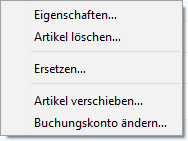 Kontextmenü
Kontextmenü
Bekannte und zusätzliche Funktionen finden Sie auch im
Kontextmenü, welches Sie mit Klick der rechten Maustaste auf eine Belegposition erhalten. So öffnen Sie über den Eintrag
Eigenschaften... den Dialog Eigenschaften
der Position, in welchem Sie die
Informationen zur Kostenstelle, zur Chargennummer und zum
MHD finden und hier ggfs. Änderungen
vornehmen.
Soll eine Position
ersetzt (s. dazu
Inventur) bzw. aus dem Beleg
entfernt
werden, nutzen Sie gleichlautende Einträge. Belegpositionen
können Sie auf eine andere Kostenstelle verschieben und
nutzen dazu den Menüpunkt Artikel verschieben...
(s. WE).
Pfandzugang buchen
Der Buchungsvorgang erfolgt, je nach Rechtelevel des Bearbeiters, in mehreren Stufen. Der Beleg wechselt von der Bearbeitung, über die Prüfung, zur Bestätigung und wird im letzten Schritt gebucht.